Samsung AllShare - как да прехвърляте файлове, филми и музика по въздуха?
Samsung AllShare може да не е толкова популярен или технически напреднал като AirPlay на Apple, но се използва широко за безжично споделяне на мултимедийно съдържание между устройства, носещи гордо логото на известния южнокорейски гигант.
Какво е?
С тази функция можете лесно да гледате видеоклипове или снимки на голям телевизионен екран, които са заснети само преди няколко минути от вградената камера на вашия смартфон, както и да слушате любимите си музикални песни. И това ще изисква много малко усилия от вас: само няколко кликвания върху необходимите бутони.
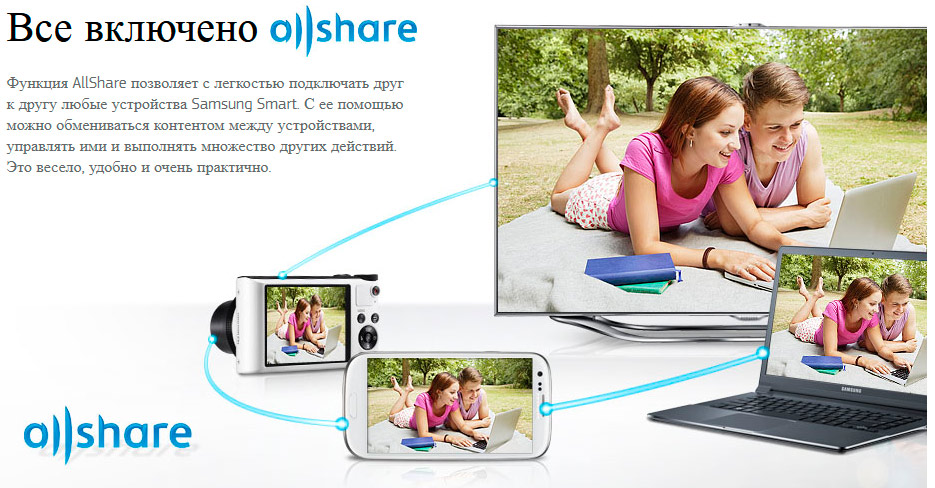
Тази функция потенциално ви позволява да обменяте файлове между настолни компютри, телефони, телевизори и таблети, но най-лесният начин е да осигурите комуникация между смартфони Galaxy (например S II или S III) и брандирани Smart TV приемници. Факт е, че модулът All Share вече е вграден в тези устройства, така че можете да обменяте медийно съдържание между тях без допълнително закупуване на хардуер или инсталиране на специален софтуер.
Ако сте един от тези късметлии, няма да ви отнеме много време да настроите безжична връзка и ще можете да се насладите на гледането на вашите семейни снимки или видеоклипове на огромния екран във вашата всекидневна.
Нека да разгледаме инструкциите стъпка по стъпка за настройка на такъв обмен.
1. Настройте на вашия смартфон
![]()
Настройка на Galaxy S3
Преди всичко се уверете, че вашият смартфон и SMART TV са свързани към обща домашна Wi-Fi мрежа и са сигурно синхронизирани помежду си. В противен случай няма да можете да установите комуникация между тях и да осигурите безпроблемно излъчване на медийно съдържание.
- Влизаме в менюто на смартфона. Последователно отидете в разделите Настройки, Още настройки, Устройства наблизо и активирайте елемента Споделяне на файлове.
- Стартираме вграденото приложение AllShare, което трябва да е в списъка с предварително инсталирани програми. Ако за първи път активирате тази функция, ще трябва да преминете през процедурата за регистрация, тоест да създадете свой собствен акаунт. Ако вече сте използвали AllShare преди, тогава за да влезете в системата, ще трябва само да въведете своя псевдоним (имейл адрес) и парола в специални прозорци.
2. Настройка на смарт телевизор

AllShare Play на смарт телевизор
- Включваме „интелигентния“ Samsung. С помощта на многоцветния бутон, разположен в центъра на дистанционното управление (може би бутон с надпис Smart Hub), активираме собствената услуга Smart Hub, която ни предлага достъп до различни полезни мултимедийни приложения.
- Активирайте приложението AllShare Play. За да влезете, натиснете червения бутон с буквата А на дистанционното управление. В прозореца на услугата, който се показва, въведете всички необходими данни, за да влезете в собствения си акаунт.
Технологична демонстрация на SGS III
3. Настройте обмена на мултимедийно съдържание между вашите устройства
Има два начина за поточно предаване на видеоклипове, снимки и музикални теми към различни устройства.
Използване на Samsung SmartTV като основно устройство
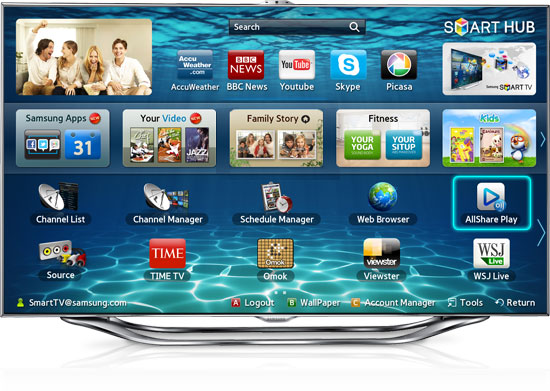
Използване на AllShare на телевизия
В този случай вашият смартфон може да бъде оставен настрана, а гледането и слушането на медийно съдържание, съхранено в паметта му, може да става през интерфейса на телевизора. Използваната технология за домашна локална мрежа DLNA ще ви позволи да преглеждате и управлявате съдържанието на паметта на вашия смартфон директно от дистанционното управление.
Всичко, което трябва да направите, е да изберете една от категориите, предлагани от приложението AllShare (снимки, видео или звук), след което да посочите вашия смартфон в списъка с налични устройства. След това всички мултимедийни файлове, принадлежащи към тази категория, ще се покажат на телевизионния екран.
Ако имате висококачествена безжична мрежа, съдържанието ще бъде предадено на вашия телевизор бързо и надеждно. За да видите снимки, можете да използвате последователно превъртане или специални функции (активирани от бутона Инструменти), предварително инсталирани на телевизора (слайдшоу, ротация, допълнителни ефекти, увеличение).
Докато възпроизвеждате музика, обложката на албума се показва на екрана, а самото приложение ви позволява да възпроизвеждате последователно целия плейлист или само любимите си теми. Можете да управлявате вашата аудио библиотека, като използвате същия бутон Инструменти.
Използване на вашия смартфон като основно устройство

Allshare на смартфон Samsung
Това е най-често използваният начин за гледане на мултимедия на голям екран. За да постигнете стабилен трансфер на данни, първо трябва да влезете в акаунта си и на двете устройства, както и да осигурите надеждна Wi-Fi връзка между тях.
За да прехвърлите мултимедийно съдържание, трябва да активирате на вашия смартфон конкретния видеоклип или аудио клип, музикална тема или снимка, които искате да изпратите на вашия SMART TV. В горния десен ъгъл на дисплея ще се появи специална икона под формата на икона на монитор, която ще сигнализира, че избраният от вас файл може да бъде изпратен на външно устройство. След като щракнете върху иконата, автоматичното предаване на файла ще започне.
Докато показвате съдържание, можете да използвате вашия смартфон като дистанционно управление, инициирайки бързо превъртане на видеото, променяйки силата на звука или размера на картината.
Струва си да се отбележи, че дори все още да нямате Samsung SmartTV, все още можете да се насладите на безжичен трансфер на данни от вашия смартфон Galaxy към по-прост LCD приемник. За да направите това, ще трябва да закупите безжичен адаптер AllShare Cast от магазина и да го свържете към вашия телевизор.
След като вашият смартфон установи връзка с адаптера, ще можете да гледате изображението от екрана на мобилната си джаджа на голям телевизионен екран.
Можете да намерите по-подробна информация за тази технология на официалния сайт на Samsung.






